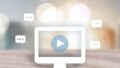amazonプライムビデオの視聴履歴の消去方法と注意点について解説します。
amazonプライムビデオは、巨大なインターネット通販会社amazonが提供する月額制の動画ストリーミングサービスです。会員になれば、たくさんの映画やテレビ番組を見放題で楽しめます。
最近では自宅で過ごす時間が増え、このようなサービスの需要が高まっています。amazonプライムビデオはその手頃な料金で多くのユーザーに選ばれています。
会員は自分だけでなく、家族会員オプションを使って2人まで別アカウントで同じサービスを利用できますが、視聴履歴が家族に見られる可能性があるため、その消去方法を知りたい方も多いでしょう。
そこで、amazonプライムビデオの視聴履歴を消去する方法とその際の注意点をご紹介します。
アマゾンプライムを家族会員で利用すると視聴履歴がモロバレ?
amazonプライムの家族会員特典には、amazonプライムビデオの利用権が含まれていません。これは、amazonプライムビデオを利用するには個別のアカウントが必要であることを意味します。つまり、自分専用のアカウントを持って管理していれば、家族に視聴履歴が知られる心配はありません。
しかし、amazonプライムビデオには端末登録の上限が設定されていないため、複数の端末を一つのアカウントに登録することができます。
そのため、実際には同じアカウントで異なる端末からアクセスし、映画やテレビ番組を視聴することが可能です。この場合、家族が同じアカウントを共有していると、視聴履歴が共有されてしまい、他の家族にも知られてしまう可能性があります。
アマゾンプライムの視聴履歴の削除方法とは?
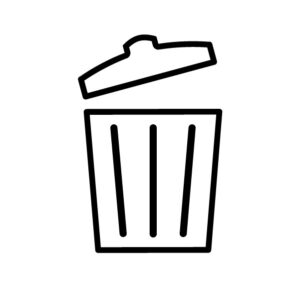
パソコンでAmazonプライムビデオの視聴履歴を消すには、まずAmazonのウェブサイトに行きます。そこで右上にある「設定」をクリックし、「視聴履歴」を見て、削除したい動画のタイトル下の「動画の視聴履歴からこれを削除」を選びます。
スマホやタブレットでは、Amazonのウェブサイトにアクセスし、同じ手順で視聴履歴を削除します。
FireTVでは、ホーム画面にある「最近見た商品」を開いて、リモコンの「=」ボタンでメニューを出し、「最近のアイテムから削除」を選ぶと削除できます。
再生途中の作品やシリーズ物は「次に観る」リストに表示されます。これを削除するには、Amazonのウェブサイトで右端にある「編集」をクリックし、「×」を選ぶと削除できます。
スマホやタブレットのアプリでは、「次に観る」リストに表示されている作品を長押しして、表示されたメニューから「リストから削除」を選べば削除できます。
FireTVでの「次に観る」リストの削除も、視聴履歴の削除と同様に、「リストから削除」を選ぶことで可能です。
アマゾンプライムで視聴履歴を削除する時の注意点とは?
Amazonプライムビデオを同じアカウントで使っている場合でも、パソコンで視聴履歴を消しても、スマホやタブレットの履歴は自動的に消えません。視聴履歴を完全に消すためには、パソコン、スマホ、タブレットなど、それぞれの端末で個別に削除作業をする必要があります。
スマホやタブレットでAmazonプライムビデオの視聴履歴を削除する際、アプリ内で消しても、履歴は端末に残ります。完全に消すには、AmazonのWebサイトにアクセスする必要があるので、スマホ版ではなくパソコン版のウェブサイトで行いましょう。
また、アプリを使っているときには検索履歴も残るため、家族に知られたくない場合は検索履歴も消すことが大切です。iPhoneやiPadの場合、アプリを開いて右上の「検索アイコン(虫眼鏡)」をタップし、表示された検索履歴から左にスワイプして削除します。アンドロイドでは、左上の「メニュー」から「設定」を選び、「ビデオの検索履歴を消去する」を選んでください。
アマゾンプライムの家族会員を辞めるときはどうしたらいい?
Amazonプライムの家族会員を取り消すには、まずAmazonのWebサイトにログインします。その後、「Amazonプライム会員情報を管理する」をクリックし、解約したい家族会員の名前の横のボックスにチェックを入れて「取り消す」ボタンを押します。手続きが完了すると、解約された家族会員の登録済みEメールアドレスに会員登録終了の通知メールが送信されます。
この手続きは、Amazonプライム会員本人のみが行うことができます。家族会員自身は自分の登録内容を変更したり、解約することができません。そのため、家族会員が解約を希望する場合は、プライム会員である家族に手続きを依頼する必要があります。
アマゾンプライムの家族会員の登録したいときは?
Amazonプライムの家族会員を招待するには、AmazonのWebサイトにアクセスしてログインした後、「Amazonプライム会員情報を管理する」をクリックします。次に、「プライム特典を共有する」を選び、家族会員として招待したい人の名前とEメールアドレスを入力し、「登録案内を送る」をクリックします。すると、入力したEメールアドレス宛に家族会員登録の案内メールが送られ、そのメールに含まれるURLをクリックして家族会員の登録手続きを完了させます。
このプロセスはパソコンとスマホのブラウザから行うことができますが、Amazonのアプリからは行えません。スマホで操作を行う場合は、Amazonにログインした後、画面の最下部までスクロールして「Amazon PCサイト」のボタンをタップすることで、PC版のWebサイトで操作を行うことができます。
アマゾンプライムの家族会員のメリットって何?
Amazonプライムの家族会員特典にはAmazonプライムビデオの利用が含まれていないのですが、Amazonプライムビデオの規約には「一つのアカウントで同時に3つのビデオをストリーミング再生できる」とあります。これは、プライム会員のアカウントを使えば、他の家族もビデオを視聴できることを意味しています。例えば、一人がテレビで映画を見ている間、別の家族が同じアカウントでスマホで別のビデオを視聴することが可能です。実質的には、一人のプライム会員料金で、他の2人もプライムビデオを利用できることになります。
また、プライム会員特典には、「お急ぎ便無料」「指定日配送無料」「特別取扱商品の手数料無料」「Amazonの先行タイムセールへの参加」などがあります。映画やドラマをよく見る人や、頻繁にオンラインショッピングを利用する人にとっては、多くのメリットがあるため、家族会員になることはお得と言えるでしょう。
まとめ
Amazonプライムビデオを利用する際は通常、各ユーザーが個別のアカウントとログインパスワードを持っています。このため、ログイン情報が共有されていなければ、他の家族に視聴履歴が知られることはありません。しかし、Amazonプライムの利用規約では「同じAmazonアカウントで最大3つのビデオを同時にストリーミング再生できる」とありますので、実際には一つのアカウントで複数のユーザーが異なるビデオを視聴することが可能です。
その結果、同じアカウントを使用している場合は、視聴履歴が他のユーザーにも見られる可能性があります。視聴履歴を他の人に知られたくない場合は、ビデオを見終わった後に視聴履歴を削除することをお勧めします。これにより、プライバシーを守りつつAmazonプライムビデオを楽しむことができます。